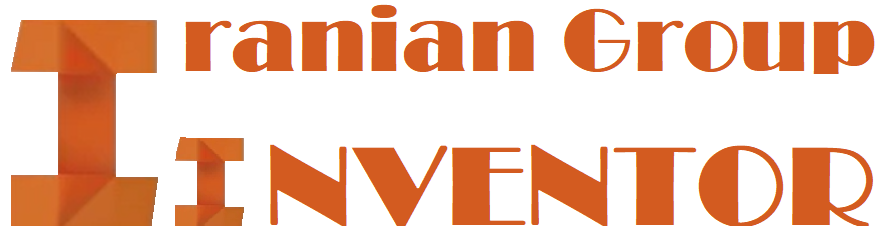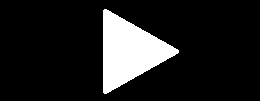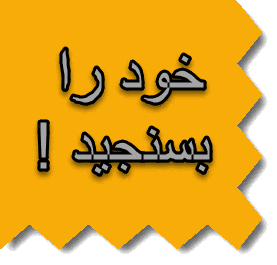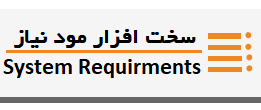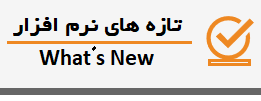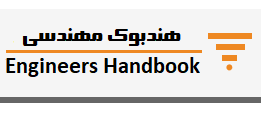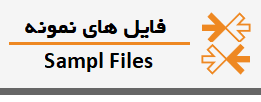شرکت اتودسک بالاخره پس از تاخیر چند هفته ای نسخه جدید نرم افزار اینونتور یعنی Autodesk Inventor 2025 را ارائه کرد. این شرکت برای معرفی نسخه اتودسک اینونتور ۲۰۲۵ آنرا به عنوان نقطه عطفی بزرگ پس از ۲۵ سال ارائه نرم افزار اینونتور عنوان کرده است. این جمله مفهوم این را دارد که شرکت اتودسک پس از ربع قرن طراحی و ساخت نرم افزارAutodesk Inventor ، بهترین محصول اینونتور را در نسخه جدید اینونتور ۲۰۲۵ قرار داده شده است. این نسحه بیش از ۱۴۲ پیشرفت و بهبود کیفیت را به ار مغان آورده که هر یک با دقت برای بهبود تجربه کاربر، بهبود عملکرد و ساده سازی فرآیندهای طراحی ساخته شده اند. اینونتور ۲۰۲۵ همچنین با بیش از ۱۳۳۰ رفع اشکال مقابله کرده است که تعهد شرکت اتودسک را به قابلیت اطمینان و عملکرد نشان میدهد.
نسخه جدید اتودسک اینونتور ۲۰۲۵ برای بهبود مدلسازی قطعات و مونتاژ ( part and assembly modeling) ورقهای فلزی ( sheet metal ) ، نقشهها ( drawings) و قابلیت همکاری ( interoperability) ایده های جدیدی را نوآوری کرده است . ما اعضای انجمن اینونتور ایران سعی خواهیم کرد در پست های آینده تغییرات و پیشرفت ها و قابلیت های جدید نسخه ۲۰۲۵ اینونتور را برای شما گردآوری و ارائه خواهیم کرد. همچنین از این پس آموزش های گروهی و خصوصی اتودسک اینونتور در نسخه جدید اینونتور ۲۰۲۵ ارائه خواهد گردید.
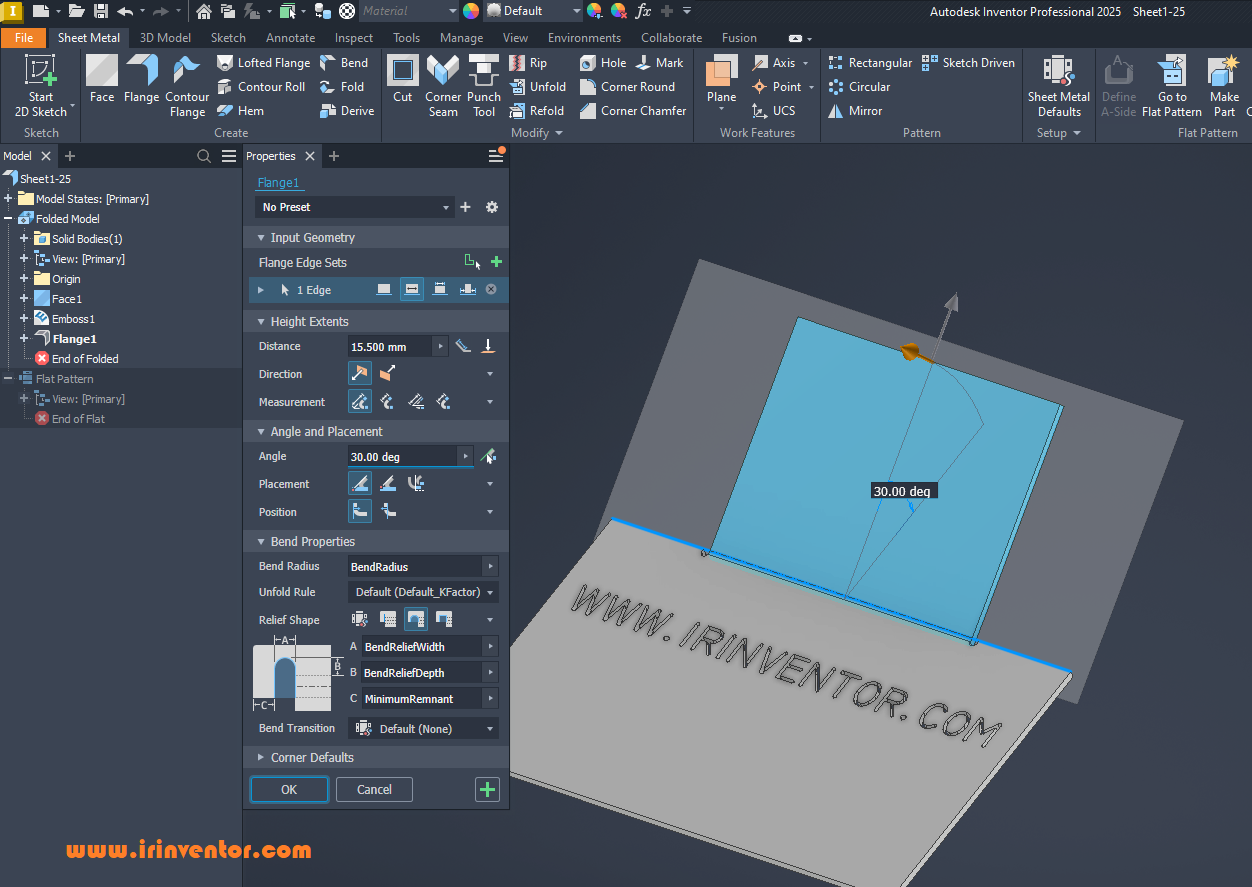
جهت نصب بدون دردسر و فعال بودن لاینس بعد از نصب نرم افزار نرم افزار ورژن ۲۰۲۵ این چند نکته را حتما انجام دهید در غیر این صورت امکان عمل نکردن لایسنس بسیار زیاد است. فایل اجرایی نرم افزار اینونتور ۲۰۲۵ حدود ۱۰GB است که می توان آنرا از سایت های معتبر ایرانی بدون پرداخت هیج هزینه ای دانلود کرد و یا cd نرم افزار را می توان خرید. در هر صورت پس از تهیه نرم افزار به نمات زیر توجه نمایید.
نکته۱) پس از نصب نرم افزار اینونتور ۲۰۲۵ نرم افزار را اجرا نکنید. قبل از نصب اینترنت سیستم را قطع و آنتی ویروس و فایروال ویندوز را غیر فعال کرده باشید.
نکته۲) فایل اکتیوایتور اینونتور ( Autodesk License Activator.exe ) را اجرا کنید.
نکته۳) در این مرحله نرم افزار را اجرا کنید و در پنجره فعال سازی گزینه Use A Network License و در صورت نیاز Single License Server را انتخاب کنید و در کادر خالی ۱۲۷.۰.۰.۱ را وارد کنید.
نکته۳) برای جلوگیری از غیر فعال شدن لایسنس فایل اجرایی نر م افزار را در فایروال آنتی ویروس یا ویندوز قرار دهید. نحوه انجام قراردادن نرم افزار در فایروال آنتی ویروس به قرار زیر است.
- به منوی Start رفته و بر روی Control Panel کلیک نمایید.
- گزینه Windows Firewall را اجرا کنید.
- در این پنجره بر روی گزینه Advanced Setting کلیک کنید.
- در پنل سمت چپ بر روی گزینه inbound Rules کلیک کنید. اکنون در پنل Action بر روی گزینه new Rule کلیک کنید.
- اکنون بر روی program کلیک کرده و next را بزنید.
- گزینه This Programs Path را انتخاب کنید و با زدن دکمه browse فایل اجرایی (exe.) نرم افزار اینونتور را انتخاب کنید و دکمه next را بزنید.
- در پنجره بعدی گزینه Block the connection را انتخاب نمایید و next را بزنید.
- در پنجره پایانی در قسمت Name نام نرم افزار اینونتور را تایپ نمایید و دکمه finish را بزنید. بدین ترتیب مانع آپدیت نرم افزار اتودسک اینونتور می شوید.
- هم همین مراحل را برای Outbound Rules انجام دهید تا برنامه نتواند اطلاعاتی را به خارج از کامپیوتر شما بفرستد.